微信扫码登录

打开微信扫一扫并关注微信登录
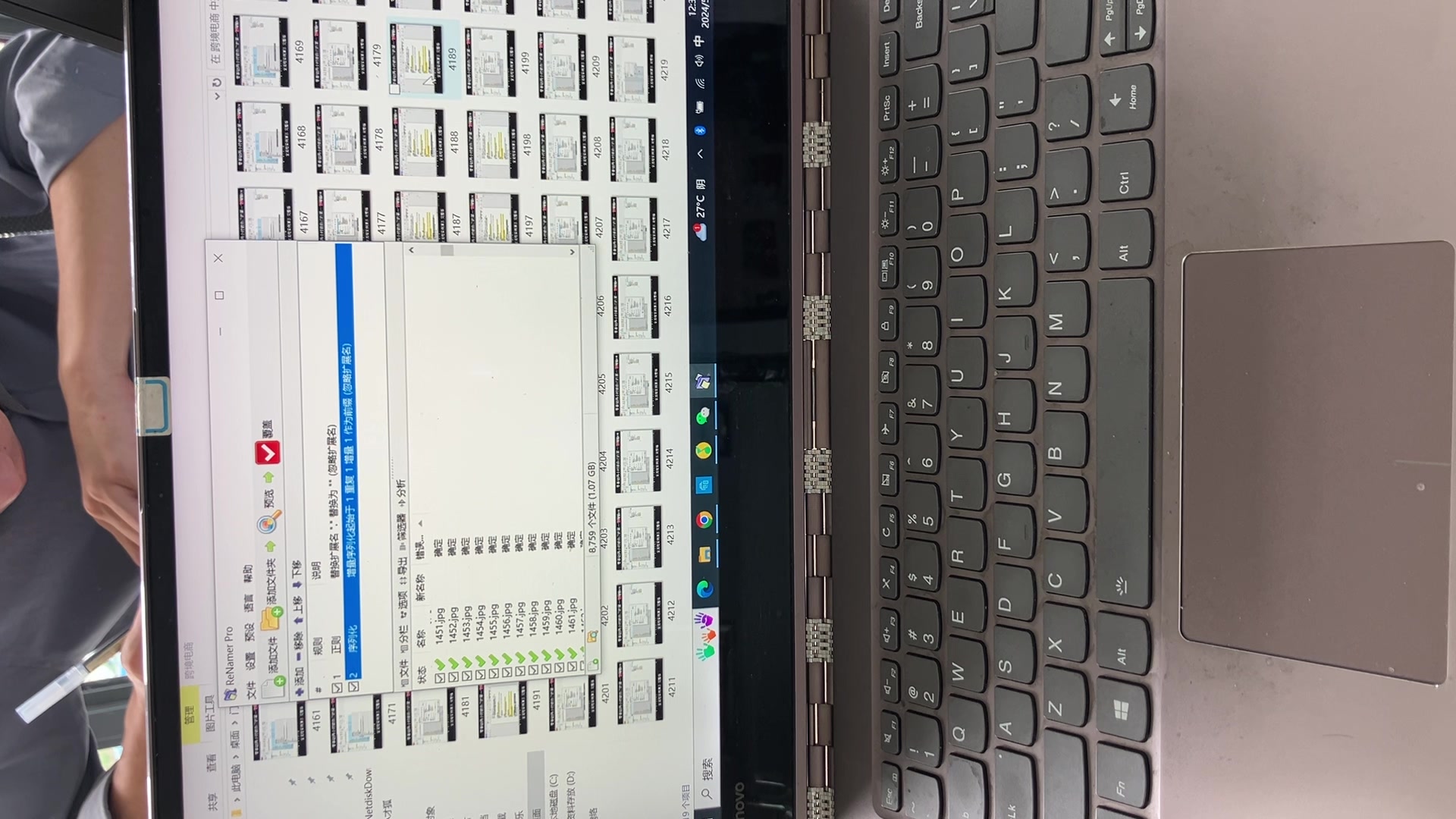
摘要:本文将详细介绍如何将视频转换为图片格式,包括视频转图片的基本概念和重要性,转换的步骤和技巧,以及常见问题和解决方案。通过本文,您将能够轻松地将视频转换为图片,并了解如何优化输出效果。
一、引言
随着数字媒体的发展,视频和图片已成为我们日常生活中不可或缺的部分。有时候,我们可能需要从视频中提取精彩的画面,或者将视频中的某一帧保存为图片。这就需要我们将视频转换为图片格式。本文将介绍视频转图片的基本知识和转换方法,帮助您轻松完成这一任务。
二、视频转图片的基本概念与重要性
视频转图片是指将视频文件中的某一帧或某几帧提取出来,保存为图片格式。这一过程在许多场景中都非常有用。例如,从电影或视频中截取精彩画面,制作海报或宣传图;保存会议或演讲中的精彩瞬间;将教学视频中的重点画面保存为图片以便于查看等。掌握视频转图片的技巧,可以帮助我们更好地利用和分享视频内容。
三、视频转图片的步骤和技巧
1. 选择合适的软件
首先,我们需要选择一款合适的视频转图片软件。市面上有很多优秀的软件可供选择,如Adobe Premiere、VLC媒体播放器、FFmpeg等。这些软件都具有强大的视频处理功能,可以轻松将视频转换为图片。
2. 使用专业软件进行转换
以Adobe Premiere为例,您可以按照以下步骤进行转换:
(1)导入视频:打开Adobe Premiere,导入需要转换的视频文件。
(2)定位到关键帧:使用时间线控件,定位到需要截取的画面。
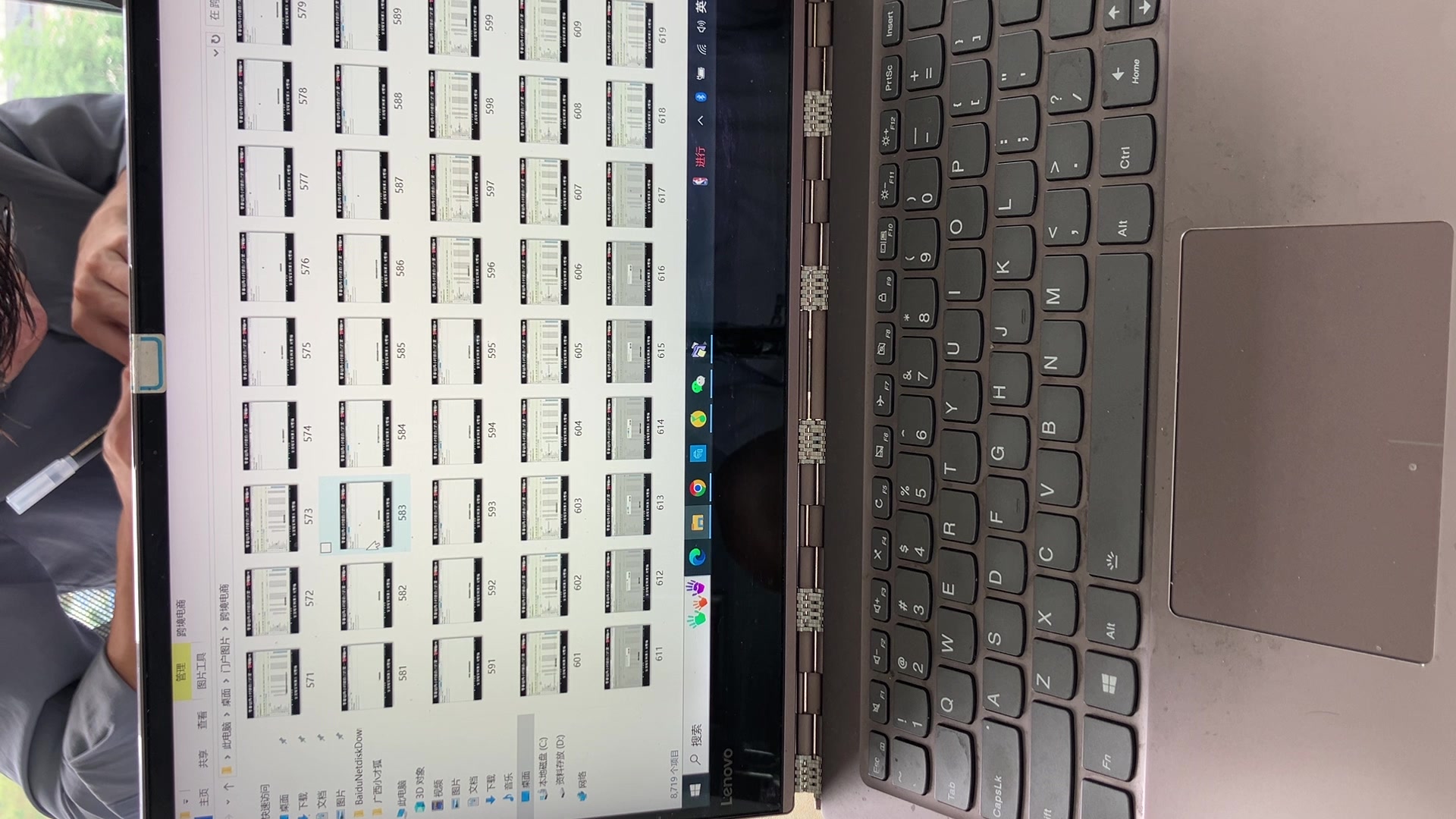
(3)导出图片:选择“文件”菜单,点击“导出”>“媒体”,在导出设置中选择导出为图片格式(如JPEG、PNG等)。
(4)调整输出设置:根据需要调整输出图片的分辨率、质量等设置。
(5)完成转换:点击“导出”按钮,等待转换完成。
3. 常见技巧
(1)调整视频速度:在转换前,您可以通过调整视频速度来更容易地找到关键帧。加快视频速度可以让画面变化更快,从而更方便地捕捉到精彩瞬间。
(2)使用快捷键:大多数视频编辑软件都支持使用快捷键进行截图。例如,在VLC媒体播放器中,按“截图”键即可将当前画面保存为图片。
四、常见问题及解决方案
1. 转换后的图片质量不高
解决方案:在转换时,尽量保持较高的输出设置,如分辨率和质量。此外,选择适合您需求的图片格式也可以提高输出质量。
2. 转换速度慢
解决方案:转换速度受计算机性能、软件版本和文件大小等因素影响。可以尝试升级硬件、使用更高版本的软件或减小文件大小来加快转换速度。
五、总结
本文介绍了视频转图片的基本概念和重要性,以及使用软件和技巧进行转换的方法。同时,还解答了常见的转换问题。希望本文能帮助您轻松完成视频转图片的任务,并优化输出效果。随着技术的不断发展,我们相信未来会有更多便捷的视频转图片工具和方法出现,让我们拭目以待。
